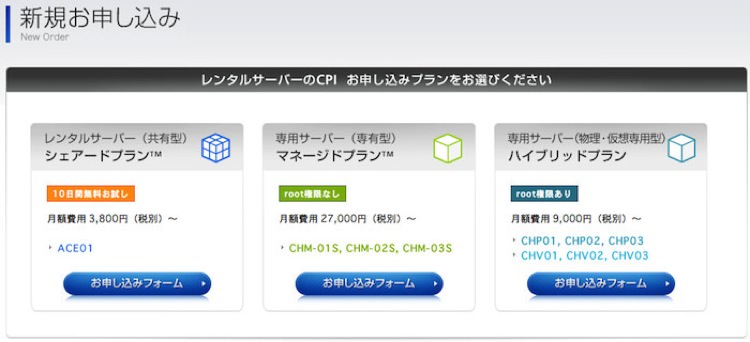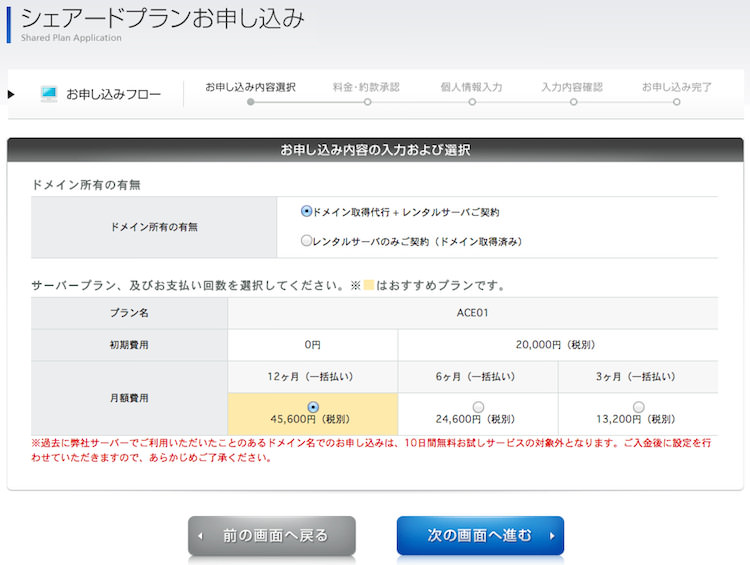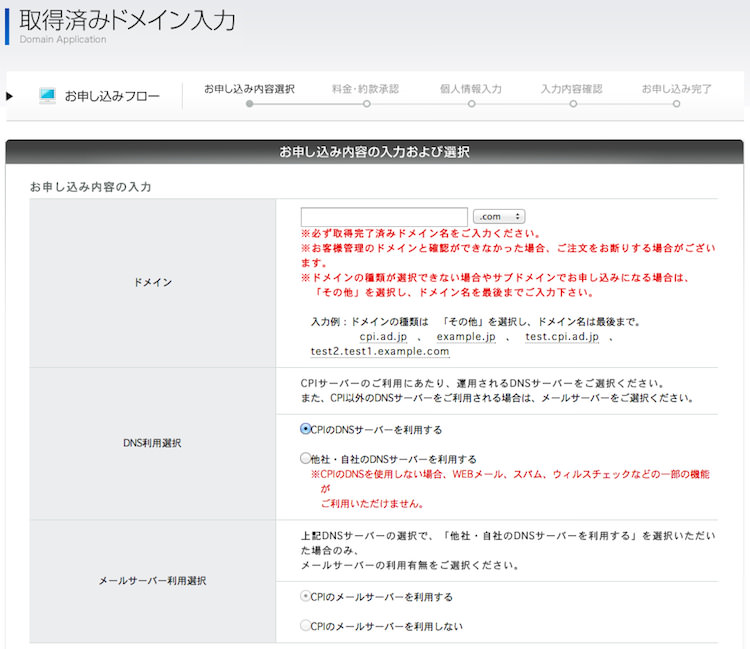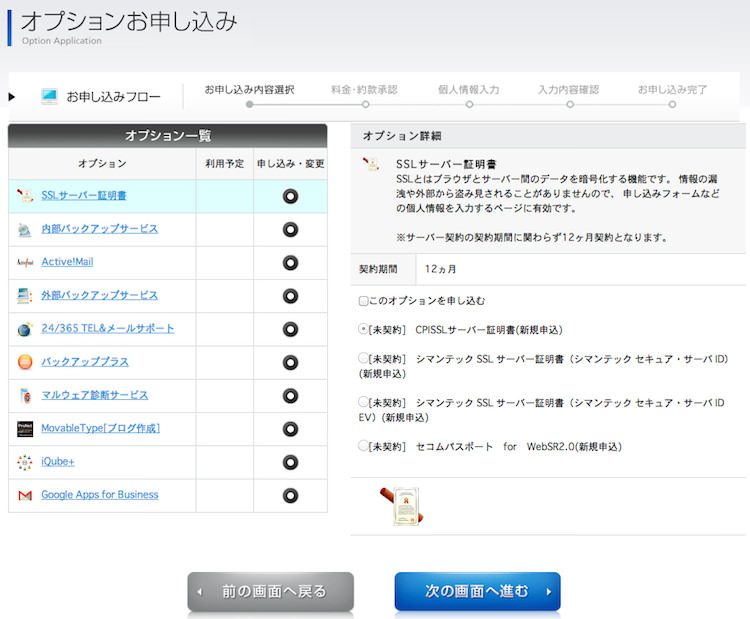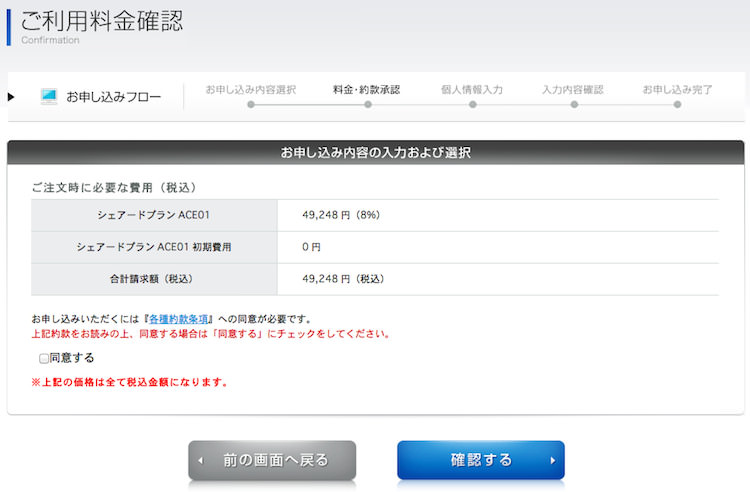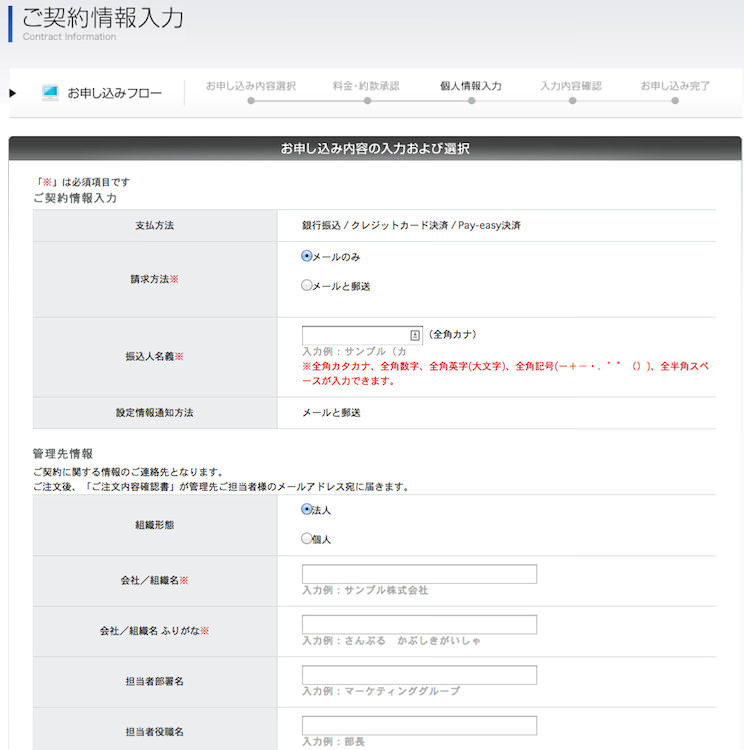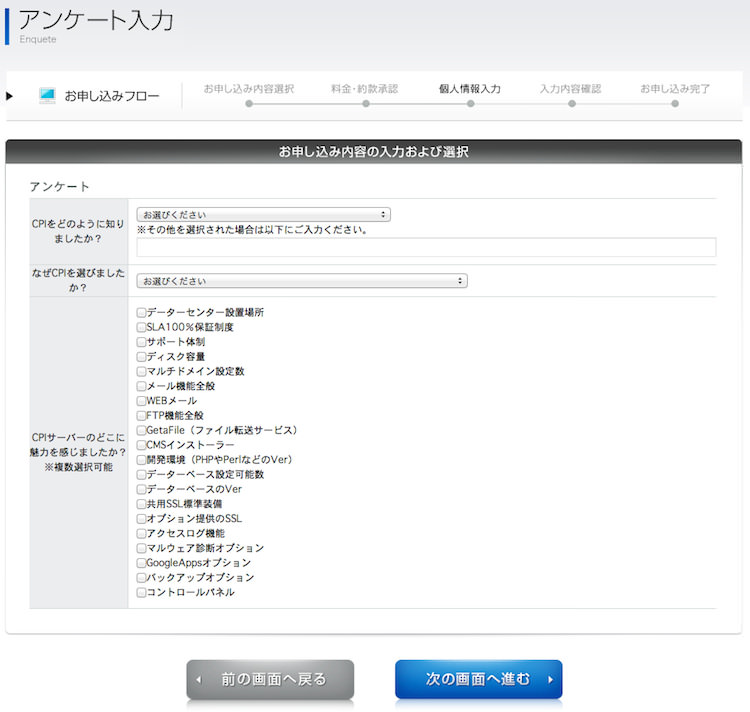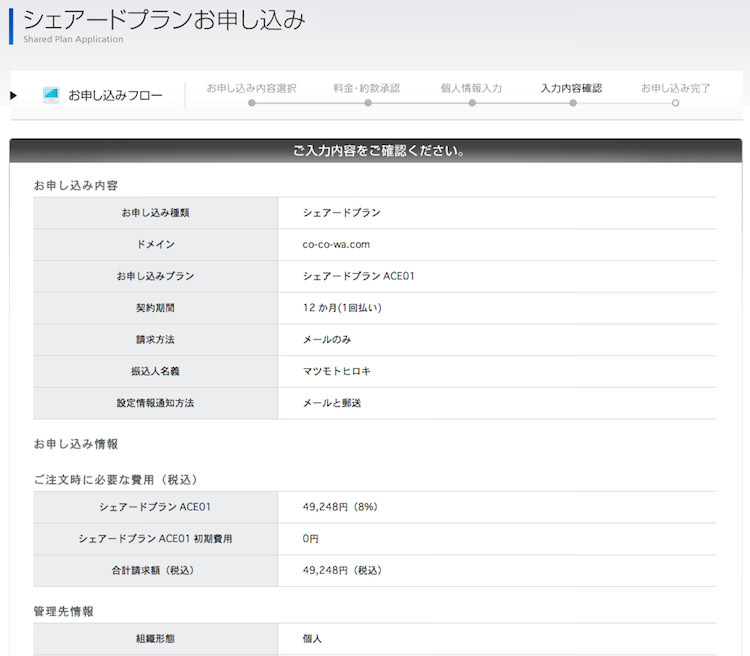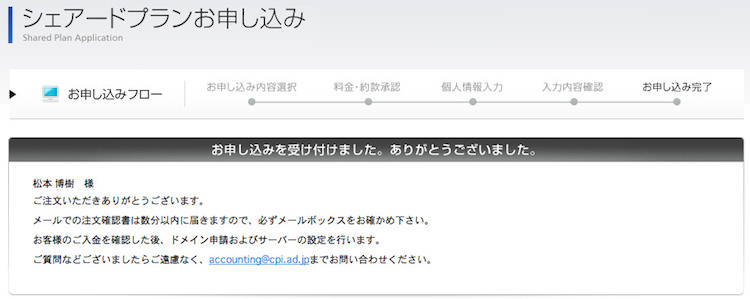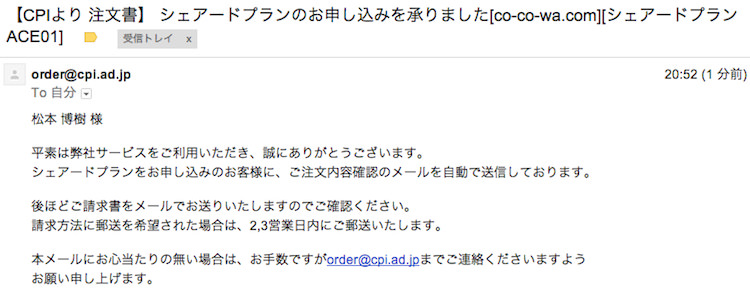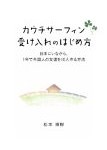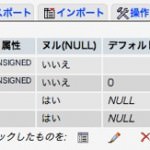前に「CPIレンタルサーバーACE01についての詳細。KDDIの中の人から聞いて感じたメリット・デメリット」というページで、レンタルサーバーのCPI![]() について説明しました。
について説明しました。
その後、自分で申し込んで使おうと思っているので、CPIレンタルサーバーに申込してみました。その時の手順をまとめます。
このページの目次
CPIの申込のやり方
CPIの申込ページ![]() を開くと、以下のような画面が開きます。
を開くと、以下のような画面が開きます。
画面の右に「お申し込み」ボタンがあるので、それを押して次へ進みます。このページではCPIのレンタルサーバーについて詳しい機能が説明されています。詳しくは以下のページでも説明しています。
参考:CPIレンタルサーバーACE01についての詳細。KDDIの中の人から聞いて感じたメリット・デメリット
次の画面へ進むと、サーバーのプランを選択します。レンタルサーバーを使う場合は、一番左の「シェアードプラン」を選んでください。右2つは専用サーバーです。
申し込みたいプランの「お申し込みフォーム」ボタンを押して、次へ進んでください。
次の画面は、シェアードプランの申込画面です。
まず1つ目に「ドメイン所有の有無」を選びます。ドメインも合わせてCPIで契約したい場合は、上の「ドメイン取得代行 + レンタルサーバご契約」を選んでください。
お名前.comやムームードメインなどの他のところでドメインを取得してて、それを使いたい場合は、下の「レンタルサーバのみご契約(ドメイン取得済み)」を選んでください。
あとは、契約期間を3ヶ月・6ヶ月・12ヶ月から選びます。12ヶ月を選ぶのが1ヶ月あたりのコストを最も安くできます。3ヶ月・6ヶ月の場合は初期費用20,000円も合わせてかかるので、かなり割高です。
私は12ヶ月を選択しました。
選択が終われば「次の画面へ進む」を押してください。
次の画面では、ドメインの入力とDNS利用選択をします。ドメインは、既に取得してるものを選んでください。私はこのサイトの「co-co-wa」を入力しました。
DNS利用選択では「CPIのDNSサーバーを利用する」にチェックを入れてみました。
画面を下にスクロールすると「サーバー移転代行サービス」というのがあります。CPIにサーバー移転をやってもらいたい場合にチェックを入れてください。
私はできるだけ早く移転したいので、自分でやることにします。自分でできない場合は、やってもらいたい場合はチェックを入れましょう。
次の画面ではオプション申し込みの設定になります。SSLを利用する場合は、合わせて申し込みましょう。私のサイトでは必要ないと判断したので、ここでは申し込みしませんでした。
次の画面では、注文する時に必要なお金が表示されます。シェアードプランACE01は1年で49,248円(消費税8%時)かかります。問題なければ「確認する」ボタンで次へ進んでください。
次の画面では、契約者の情報を入力します。ここが一番面倒なところですね・・・。ひと踏ん張り。全て入力が終われば、一番下の「次の画面へ進む」ボタンを押してください。
次の画面では、CPIのアンケートに回答します。KDDIが今後の参考にすると思うので、ちゃんと答えましょう。
次の画面で申し込み前の最終確認を行います。これまで入力した内容が間違ってないか確認しましょう。問題なければ、一番下にある「お申し込み」ボタンを押してください。
これで申し込み完了です。お疲れ様でした!
入力したメールアドレスにメールが届いているかも確認しておきましょう。
お金の支払と利用はしばらく待つ
この時点ではまだ申し込みが完了しただけで、お金はまだ支払っていません。後ほど請求書がメールで届くので、そこからお金を支払うことになります。私は夜に申し込んだので、翌日に請求書メールが届きました。
また、マイページへのログイン情報も申し込み時点ではメールに書かれていないので、しばらく待つことになります。ログイン情報のメールも申し込みの翌日に届きました。
急いでいる場合は、待ちの時間も計算に入れて早めに申し込むようにしましょう。
参考:CPIレンタルサーバーACE01についての詳細。KDDIの中の人から聞いて感じたメリット・デメリット
タグ:CPI